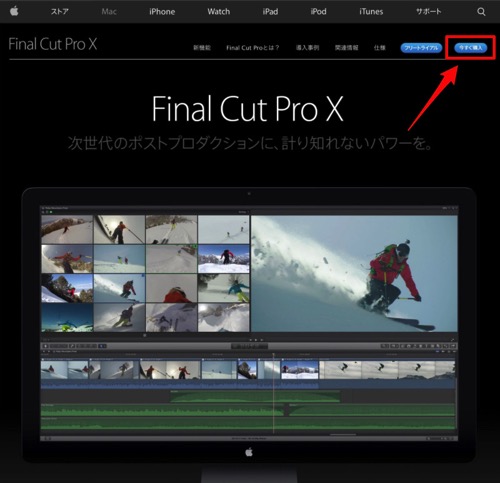Mac や iPhone などのアプリをiTunesから購入できるようにするiTunes Cardですが、以前は長いコードをキーボードで入力するしかありませんでした。長いので数字を打ち間違ったりすることが多かったですね。
しかし、最近のiOS 8やYosemiteではデバイスに内蔵されているカメラにカードをかざすだけで簡単にコードを読み込めるようになったようです。先日iTunesカードを購入してきたので実際にやってみました。

まずは、Mac からiTunes を立ち上げて「iTunes コードを使う」というところをクリックします。
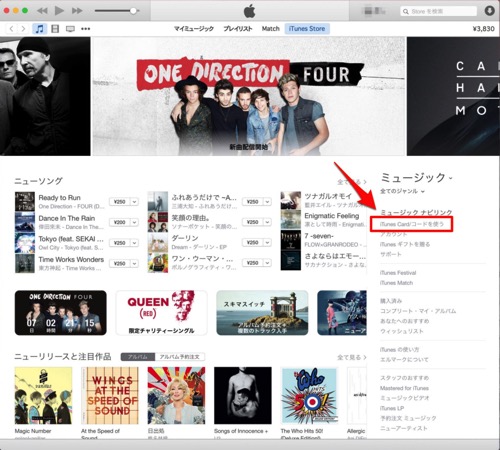
iTunes Card の入力画面になります。画面中央の「カメラを使う」をクリック。
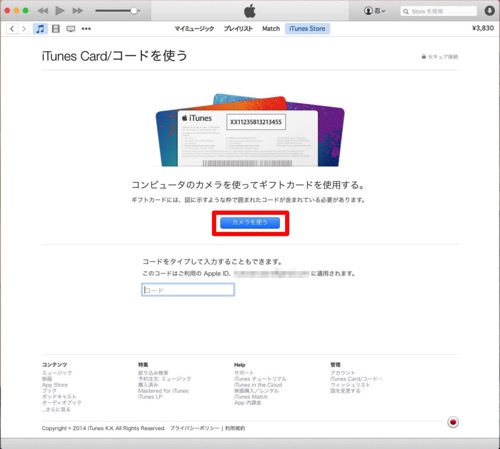
すると、Macに内蔵のカメラが起動します。そこへiTunes Cardをかざすと・・・
一瞬で認識されます。本当にあっという間でした。
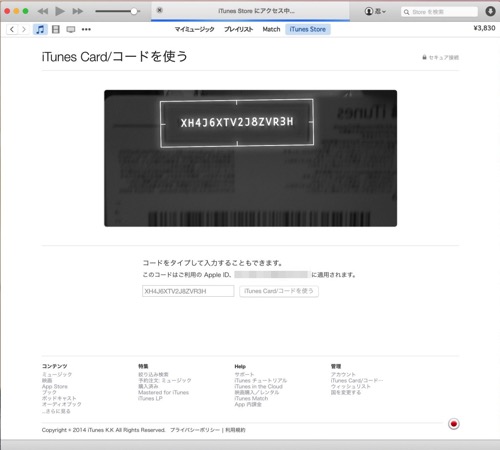
認識された後は、確認も何もなく「コードを使用しました」の表示。びっくりするくらい簡単に追加されてしまいました。追加の確認くらいあっても良さそうなものですがそういうこともなくこの画面になります。
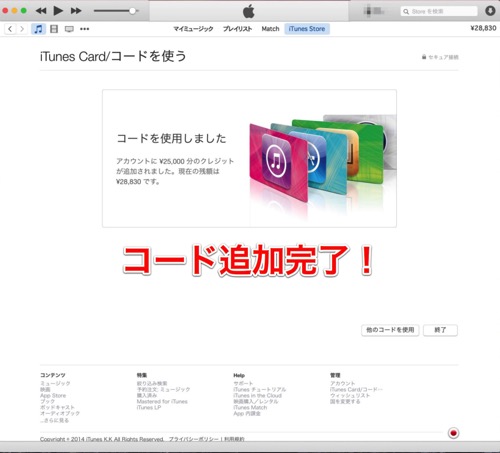
iPhoneでのカメラを使った読み込み方法
iPhoneのカメラでもiTunes コードを入力することができます。App Store アプリを起動して画面の一番下までスクロールします。そこにある「コードを使う」をタップ。
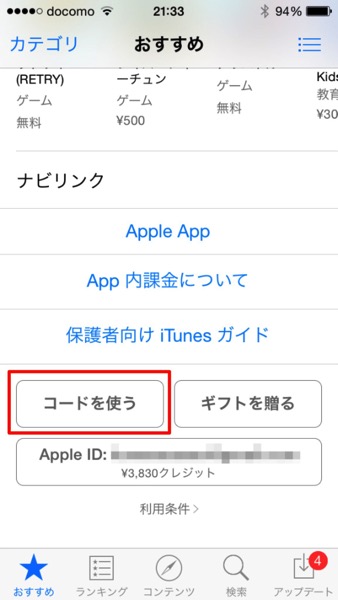
「カメラで読み取る」をタップします。
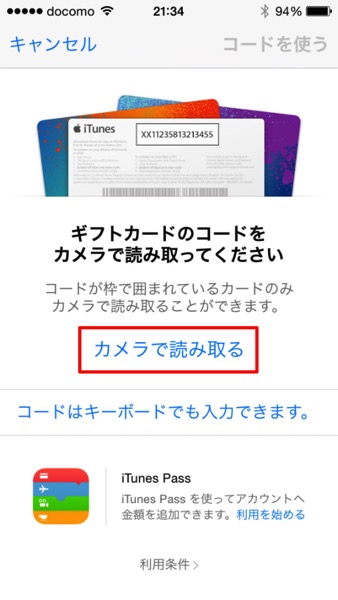
カメラが起動するので画面にiTunes Card を映して認識させます。

今回は Mac の iTunes からコードを追加しましたが、すぐにiPhoneでもコードの追加が反映されました。
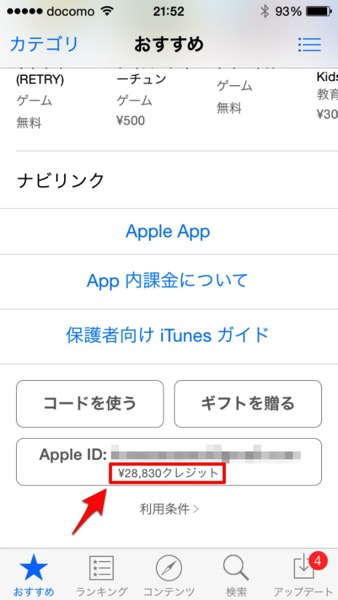
今回は25000円分追加したので残額は28830円になりました。結構チャージしてしまいましたね。でもすぐに使っちゃうんですよ〜(笑)